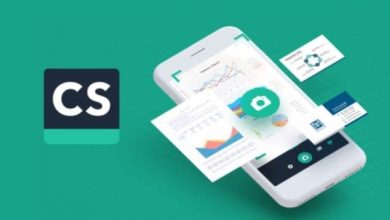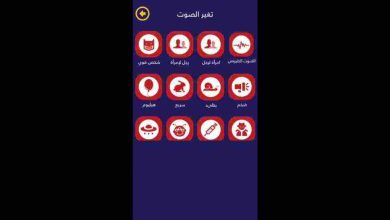استعادة الملفات المحذوفة من الكمبيوتر بدون برامج

استعادة الملفات المحذوفة من الكمبيوتر بدون برامج هذا الأمر من أهم الأشياء التي يريد معرفتها عدد كبير من الأشخاص، حيث أن هناك عدة طرق لاستعادة الملفات المحذوفة بدون استخدام أي برامج، وسوف نتحدث عن هذه الطرق عبر موقع الماقه بالتفصيل.
استعادة الملفات المحذوفة من الكمبيوتر بدون برامج
يوجد عدة طرق لاستعادة الملفات المحذوفة بدون برامج سوف نقوم بتوضيح كافة الطرق بالتفصيل وهي كالآتي:
1. استعادة الملفات المحذوفة من الكمبيوتر عن طريق CMD
هذه الطريقة من أشهر الطرق التي تساعد على استعادة الملفات المحذوفة بكل سهولة بدون الاستعانة بأي برنامج، كل ما عليك هو اتباع الخطوات الآتية:
- في البداية سوف نقوم بتوصيل وحدة التخزين USB أو أي وحدات أخرى يتم استخدامها في تخزين الملفات على الحاسوب الخاص بك.
- ثم نقوم بالضغط على START مع كتابة CMD داخل خانة البحث، ثم الضغط على ENTER.
- سوف تظهر نافذة وهي exe هذه النافذة متواجدة مع كافة البرامج الموجودة في نفس هذه القائمة.
- يتم الضغط على هذه النافذة من خلال زر الفأرة الأيمن، ثم يتم الضغط على واجهة الصلاحيات من خلال as Administrator run.
- لتظهر بعد ذلك على الشاشة نافذة أخرى يتم الكتابة فيها chkdsk X: / f، على أن يتم استبدال حرف X بحرف آخر هذا بالقرص الذي تريد استعادة أي ملفات منه.
- وفي هذه الخطوة يتم كتابة حرف Y والضغط على ENTER ثم كتابة حرف القرص مرة أخرى.
- في الخطوة الأخيرة يتم كتابة X:>attrib -h -r -s /s /d *.*، يجب أن يتم كتابة الأمر بهذا الشكل لنجاح عملية استعادة الملفات ثم الضغط على ENTER، في هذه اللحظة سوف يتم استعادة الملفات بكل سهولة.
2. استعادة الملفات المحذوفة عن طريق العودة للإصدار السابق
هذه الطريقة يمكن تطبيقها بكل سهولة، لكن يجب معرفة إن قمت باستعادة الإصدار السابق سوف تقوم بإلغاء أي تغيرات قد تمت في الفترة السابقة، لكن ما يميز هذه الطريقة هي القدرة على استعادة كافة الملفات التي تم حذفها، ويتم الاستعادة من خلال عدة خطوات وهي:
- في البداية يجب الضغط على زر الفأرة الأيمن على الملف الذي تريد استعادة ملفاته السابقة، وذلك عن طريق اختيار Restore previous versions ومن خلال هذه النافذة سوف تساعدك على استعادة البيانات.
- لكن إن لم تجد هذا الاختيار عليك متابعة الانتقال إلى التحكم لكي يتم تشغيل حماية النظام وهو Restore previous versions.
- ثم عليك الضغط على System & Security ثم على خانة System ثم على System Protection.
- سوف يتم عرض بعض محركات الأقراص المتواجدة مع الحماية المقابلة.
- عليك أن تقوم بتحديد محرك أقراص محدد ثم الضغط على التكوين.
- يتم استعادة كافة إعدادات النظام والإصدارات القديمة من restore system settings and previous versions of files، ثم الضغط على خانة OK وسوف يتم استعادة الملفات بسهولة.
3. استعادة الملفات المحذوفة من خلال النسخة الاحتياطية
يمكن استعادة الملفات المحذوفة من خلال تجهيز النسخة الاحتياطية لنظام التشغيل، والخطوات الخاصة بهذه الطريقة هي كالآتي:
- في البداية ينبغي أن تقوم بتوصيل النسخة الاحتياطية على جهازك الحاسوب.
- ثم الضغط على كلمة Win+I ثم الانتقال إلى خانة الإعدادات.
- في هذه الخطوة عليك اختيار Update & Security ثم اختيار Backup.
- بعد ذلك يتم الضغط على الانتقال إلى النسخة الاحتياطية Go to Backup & Restore Windows 7.
- ثم الضغط على استعادة الملفات Restore My Files، بعد ذلك يتم استعادة الملفات المحذوفة بكل سهولة وبدون أي برامج لاستعادتها.
4. استعادة الملفات من سلة المهملات
يمكن استعادة الملفات بدون استخدام أي برامج على جهازك الحاسوب وبكل سهولة وذلك عن طريق سلة المهملات والخطوات هي كالآتي:
- في البداية ينبغي أن تضغط على قائمة START ثم كتابة CMD والضغط بعد ذلك على ENTER.
- سوف تظهر لنا نافذة يتم كتابة هذا الأمر بداخلها start shell:RecycleBinFolder.
- بعد ذلك سوف يتم إظهار بعض الملفات التي قد تم حذفها، عليك أن تقوم بتحديد الملفات المراد استرجاعها إلى الجهاز.